最近很多用户升级了Windows S11系统,但是有朋友在使用的时候发现自己的电脑磁盘占用100%。原因是什么?下面小编就来看看吧!
操作方法:
尝试关闭Sysmain服务。旧版本被称为超级提取服务。
首先,我们右键单击这台电脑,选择管理,选择服务和应用程序-服务,在服务项目中找到superfetch服务,停止并禁用它。
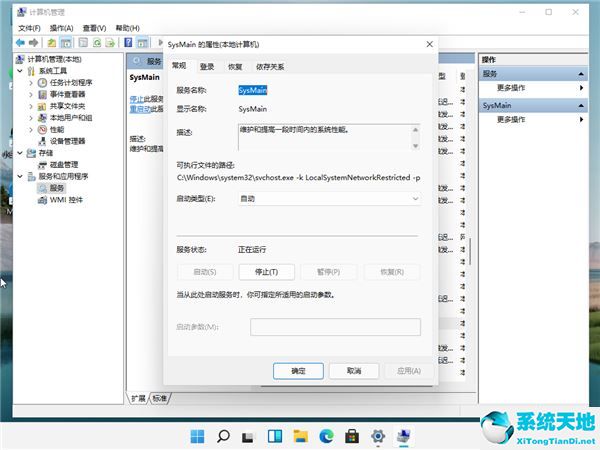
关闭Windows update服务
这是一项Windows update服务。如果以后需要更新系统,可以重新启动,因为自动更新会在你使用电脑的时候突然在后台运行更新,会吃掉你的内存、CPU和网络,最好禁用。重启电脑,查看内存情况。
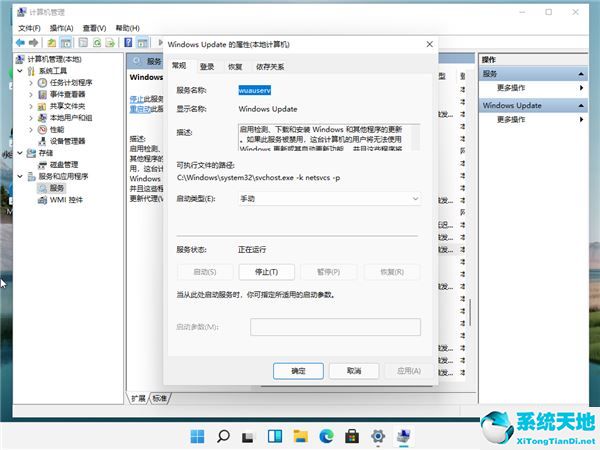
选中可取消自动管理驱动器的页面文件大小。
首先,我们右键点击这台pc,选择属性,然后点击高级系统设置,选择高级选项卡,点击性能中的设置,然后在性能选项界面中点击更改虚拟内存。
清除“自动管理驱动器的分页文件大小”复选框,单击下面的“无分页文件”,单击“设置”和“确定”。

以上是Windows S11显示磁盘占用100%的详细解决方案,希望对大家有所帮助。